
Come mostrare la percentuale della batteria su iPhone/iPad? [Risolto]

Per gli utenti di iPhone che non conoscono iOS sistema, ci vuole un po' di tempo per familiarizzare con un sistema così chiuso. Perché il sistema operativo dell'iPhone non è lo stesso di quello di Android. Per impostazione predefinita, il sistema iOS non visualizza la percentuale di carica della batteria nell'angolo in alto a destra dello schermo dell'iPhone. Quindi, dove e come configurare e mostrare la percentuale della batteria su iPhone, se necessario? Diamo un'occhiata alle abilità pratiche nella parte seguente.
Parte 1. [Guida per l'utente] Come attivare la percentuale della batteria su iPhone/iPad
Parte 2. [Suggerimenti extra] Scopri di più sulle impostazioni della batteria dell'iPhone

Perché è necessario visualizzare la percentuale della batteria su iPhone?
Bene, senza la percentuale della batteria visualizzata sulla barra di stato dello schermo dell'iPhone, sarebbe un po' scomodo per te. Ma con la percentuale della batteria visualizzata sullo schermo dell'iPhone, ti avvantaggia molto in molti modi, ad esempio:
1. Ti aiuta a sapere quanto può durare ancora la batteria quando la barra di stato diventa rossa e decidere se caricarla o meno.
2. Ti aiuta a vedere se il tuo iPhone è stato caricato o meno durante la ricarica.
3. Ti aiuta a valutare e dire quanta energia residua è rimasta sul tuo iPhone o iPad.
4. Ti aiuta a giudicare se la durata della batteria del tuo iPhone è cattiva o sta peggiorando o funziona normalmente.
...
Puoi attivare la percentuale della batteria su iPhone e iPad, mostrarla sulla barra di stato, mentre iPod touch non supporta la percentuale della batteria. Di seguito sono riportate le istruzioni per mostrare la percentuale della batteria sul tuo iPhone o iPad.
1. Per iPhone 8 Plus / 8 / 7 Plus / 7 / 6s Plus / 6s / 6 Plus / 6 o generazione precedente:
Passaggio 1. Sblocca il tuo iPhone e apri l'app "Impostazioni" sul tuo iPhone o iPad.
Passaggio 2. Scorri verso il basso per scoprire l'opzione "Batteria" e toccala.
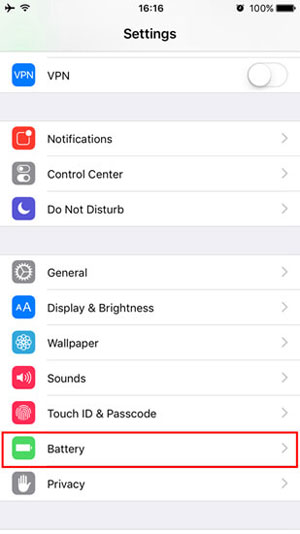
Passaggio 3. Nella pagina Batteria, scoprilo e attiva l'opzione "Percentuale batteria" per attivarla.
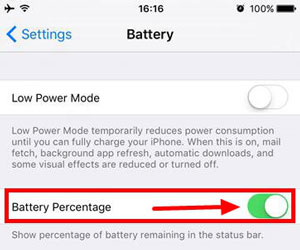
Quindi ora puoi vedere la percentuale di batteria rimanente nella barra di stato sullo schermo dell'iPhone. Basta controllarlo nell'angolo in alto a destra dello schermo dell'iPhone.
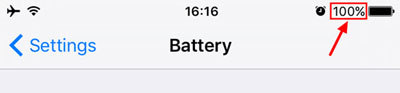
NOTA: Su alcuni dispositivi iOS , per visualizzare l'indicatore della percentuale della batteria sullo schermo, seguire le istruzioni come di seguito:
- Avvia l'app Impostazioni su iDevice e vai su "Generali".
- Seleziona l'opzione "Utilizzo" e scopri la funzione "Percentuale batteria".
- Attiva "Percentuale batteria" sul tuo dispositivo ed esci da Impostazioni toccando il pulsante Home.
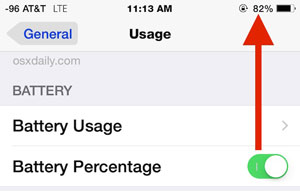
Potrebbe piacerti: Guida su come monitorare le prestazioni della batteria il iOS 8/9
2. Per iPhone X o generazione successiva:
Come mostrare l'indicatore della percentuale della batteria su iPhone X? Per iPhone X o di nuova generazione, scoprirai la percentuale della batteria che stai cercando su Control Center. Per controllare l'indicatore della batteria su iPhone X, procedi nel seguente modo:
Passaggio 1. Scorri verso il basso dall'angolo in alto a destra dello schermo su iPhone X per accedere al Centro di Controllo. Il modo per aprire il Centro di controllo è diverso da quello degli altri dispositivi iPhone.
Passaggio 2. Guarda l'angolo in alto a destra del Centro di Controllo, potresti scoprire l'indicatore della percentuale della batteria accanto all'icona della batteria.

Quindi, ogni volta che vuoi vedere la percentuale della batteria su iPhone X, apri il Centro di controllo nel modo sopra e potresti scoprire cosa vuoi.
Inoltre, la funzione della percentuale della batteria non è disponibile su iPod touch.
Vedi anche: Suggerimenti utili per migliorare la durata della batteria di iPhone
1. Per verificare la quantità di batteria consumata da ciascuna app sul tuo iPhone, puoi andare su "Impostazioni" > "Utilizzo" > "Utilizzo batteria" sul tuo iPhone e cambiare le opzioni tra "Ultime 24 ore" e "Ultimi 7 giorni" per controllare l'utilizzo della batteria sul tuo dispositivo.
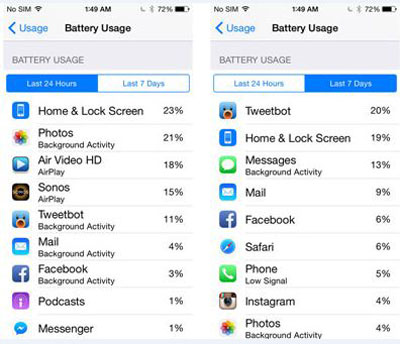
2. Per ridurre temporaneamente il consumo energetico del tuo iPhone fino a quando non è completamente carico, puoi abilitare la "Modalità risparmio energetico" toccando "Impostazioni" > "Batteria" > "Modalità risparmio energetico". Quando la modalità Risparmio energetico è attiva, alcune funzionalità su iPhone verranno disattivate, tra cui il recupero della posta, l'aggiornamento dell'app in background, i download automatici, alcuni effetti visivi e così via.
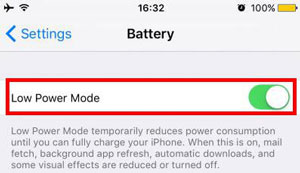
3. Per caricare il tuo iPhone più velocemente, puoi chiudere tutte le app e disattivare tutte le funzionalità del tuo iPhone durante la ricarica, inclusi Wi-Fi, Bluetooth, dati cellulari, modalità DNF, musica, giochi, video e così via. Questo può interrompere il consumo della batteria su iPhone per aiutare a caricare iPhone più velocemente.
4. Dopo aver attivato la modalità Risparmio energetico, che ha lo scopo di risparmiare energia su iPhone, la percentuale della batteria verrà sempre visualizzata nella barra di stato.
Articoli Correlati:
Come personalizzare iOS 11 Control Center su iPhone X/8/7
Come bloccare le note con password o Touch ID su iPhone/iPad